วิธีแก้ไขวิดีโอ YouTube ที่ไม่ได้เล่นบนเดสก์ท็อปและมือถือ
เผยแพร่แล้ว: 2025-08-14YouTube เป็นแพลตฟอร์มการแบ่งปันวิดีโอที่ใหญ่ที่สุดในโลกที่ใช้บน เบราว์เซอร์เดสก์ท็อป โทรศัพท์ Android และ iPhone ทุกวัน แต่บางครั้งวิดีโอจะไม่โหลด คุณอาจได้รับ หน้าจอสีดำ ไอคอนบัฟเฟอร์การปั่น หรือข้อความ “ การเล่นข้อผิดพลาด - แตะเพื่อลองใหม่” สิ่งนี้สามารถเกิดขึ้นได้ใน Google Chrome , Mozilla Firefox , Microsoft Edge หรือใน แอพมือถือ YouTube
ปัญหาเหล่านี้อาจมาจาก ปัญหาเครือข่าย ข้อมูลแคชที่เสียหาย แอพที่ล้าสมัย หรือแม้แต่ เซิร์ฟเวอร์ของ YouTube ที่ออฟไลน์ การรู้สาเหตุที่แน่นอนจะช่วยให้คุณใช้การแก้ไขที่ถูกต้องโดยไม่เสียเวลา
เหตุผลทั่วไปวิดีโอ YouTube จะไม่เล่น
ก่อนที่จะแก้ไขปัญหาจะช่วยให้รู้ว่าอาจเกิดอะไรขึ้น นี่คือสาเหตุที่พบบ่อยที่สุด:
- การเชื่อมต่ออินเทอร์เน็ตที่ช้าหรือไม่เสถียร: สตรีมมิ่งต้องการความเร็วคงที่โดยเฉพาะอย่างยิ่งสำหรับวิดีโอ HD และ 4K
- เบราว์เซอร์ที่ล้าสมัยแอพ YouTube หรือ OS: ซอฟต์แวร์เก่าอาจทำให้เกิดข้อผิดพลาดในการเล่น
- แคชหรือคุกกี้ที่เสียหาย: ข้อมูลที่เก็บไว้สามารถทำลายเครื่องเล่น YouTube ได้
- ส่วนขยายที่มีปัญหาหรือตัวบล็อกโฆษณา: บางส่วนรบกวนการเล่นวิดีโอ HTML5 ของ YouTube
- การหยุดทำงานของเซิร์ฟเวอร์ YouTube: การหยุดทำงานของ Global หรือ Regional หยุดวิดีโอจากการโหลด
- ไดรเวอร์ GPU หรือปัญหาการเร่งความเร็วฮาร์ดแวร์: อาจทำให้เกิดการกะพริบหรือความล่าช้า
- ข้อ จำกัด วิดีโอ: เนื้อหาอาจถูกบล็อกโดยภูมิภาคหรือการตั้งค่าของผู้ปกครอง
- การตั้งค่า DNS ที่ผิดพลาด: การกำหนดค่าเครือข่ายที่ไม่ถูกต้องสามารถบล็อกเซิร์ฟเวอร์ของ YouTube ได้
วิธีแก้ไขวิดีโอ YouTube ที่ไม่ได้เล่นบนพีซีและมือถือ
ข้อผิดพลาดในการเล่นเกิดขึ้นด้วยเหตุผลหลายประการ บางตัวง่ายพอ ๆ กับการรีเฟรชแอปในขณะที่บางตัวต้องการการตั้งค่าการตั้งค่าเครือข่าย ติดตามการแก้ไขเหล่านี้ตามลำดับเริ่มต้นจากวิธีที่ง่ายที่สุด
1. รีเฟรชหรือรีสตาร์ทแอพหรือเบราว์เซอร์

บางครั้งผู้เล่นวิดีโอก็ต้องเริ่มต้นใหม่ บน พีซี กด F5 หรือ Ctrl+R เพื่อโหลดหน้าใหม่ บน มือถือ ปัดลงในแอพ YouTube เพื่อรีเฟรชฟีด หากไม่ช่วยให้รีสตาร์ทอุปกรณ์ของคุณใหม่อย่างสมบูรณ์เพื่อล้างความผิดพลาดของหน่วยความจำชั่วคราว
2. ตรวจสอบการเชื่อมต่ออินเทอร์เน็ตของคุณ

การสตรีมขึ้นอยู่กับเครือข่ายที่เสถียร
1. พีซี:
- เปิดไซต์ทดสอบความเร็ว
- ยืนยันว่าคุณมีอย่างน้อย 5 Mbps สำหรับการเล่น HD
2. มือถือ:
- สลับระหว่าง Wi-Fi และข้อมูลมือถือ
- ทดสอบทั้งสองเพื่อดูว่าหนึ่งทำงานได้ดีขึ้นหรือไม่
- ลองขยับเข้าใกล้เราเตอร์ของคุณเพื่อส่งสัญญาณที่แข็งแกร่งขึ้น
3. ตรวจสอบสถานะเซิร์ฟเวอร์ของ YouTube
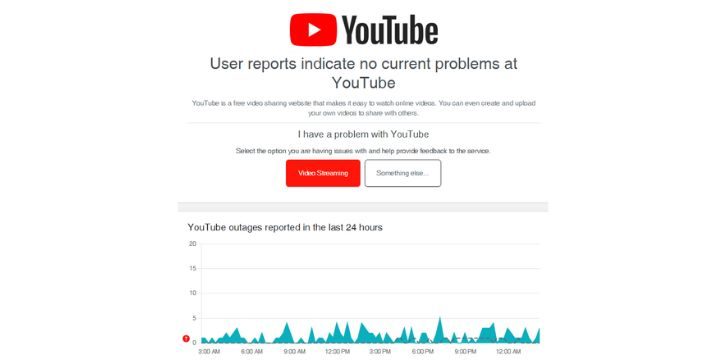
หากเซิร์ฟเวอร์ลดลงจะไม่มีการแก้ไขในพื้นที่จะช่วยได้ เยี่ยมชม downdetector หรือค้นหา“ YouTube Down” ใน Google บนอุปกรณ์ใดอุปกรณ์หนึ่ง หากรายงานสูงคุณจะต้องรอจนกว่าบริการจะถูกกู้คืน
4. ล้างแคชและคุกกี้
ไฟล์แคชที่เสียหายสามารถบล็อกวิดีโอจากการโหลด
1. บนพีซี:
- เปิด Chrome หรือการตั้งค่าเบราว์เซอร์ของคุณ
- ไปที่ความเป็นส่วนตัวและความปลอดภัย→ล้างข้อมูลการท่องเว็บ
- เลือกรูปภาพ/ไฟล์ที่แคชและคุกกี้จากนั้นล้างออก
บนมือถือ:
- Android: การตั้งค่า→แอพ→ YouTube →ที่เก็บ→ Clear Cache
- iOS: ลบและติดตั้งแอพ YouTube ใหม่เพื่อรีเฟรชที่เก็บข้อมูล
5. อัปเดตเบราว์เซอร์หรือแอพ YouTube ของคุณ
ซอฟต์แวร์ที่ล้าสมัยอาจไม่รองรับรูปแบบวิดีโอใหม่ บน พีซี อัปเดต Chrome, Firefox หรือ Edge เป็นเวอร์ชันล่าสุด บน มือถือ ไปที่ Google Play Store หรือ Apple App Store และตรวจสอบการอัปเดตแอพ YouTube
6. ปิดการใช้งานส่วนขยายหรือตัวบล็อกโฆษณา
เครื่องมือเบราว์เซอร์พิเศษสามารถทำลายการเล่นวิดีโอได้
- PC: ปิดการใช้งานส่วนขยายในโครเมี่ยมจากเมนู→ส่วนขยาย
- มือถือ: ปิด VPNs, ตัวบล็อกโฆษณาระบบหรือ DNS ส่วนตัวในการตั้งค่าโทรศัพท์ของคุณ สิ่งเหล่านี้สามารถบล็อกเซิร์ฟเวอร์วิดีโอของ YouTube
7. ลดคุณภาพวิดีโอ
การลดความละเอียดสามารถทำให้การเล่นราบรื่นขึ้น

- PC: คลิกไอคอนเกียร์ในเครื่องเล่น→คุณภาพ→เลือก 480p หรือต่ำกว่า
- มือถือ: แตะสามจุด→คุณภาพ→เลือก 360p หรือ 480p สิ่งนี้มีประโยชน์เมื่อการเชื่อมต่อของคุณไม่เสถียร
8. ติดตั้งแอพหรือรีเซ็ตการตั้งค่าเบราว์เซอร์ใหม่
สำหรับ มือถือ ถอนการติดตั้งและติดตั้งแอพ YouTube ใหม่สำหรับการติดตั้งที่สะอาด สำหรับ พีซี ให้รีเซ็ตเบราว์เซอร์ของคุณเป็นค่าเริ่มต้นในเมนูการตั้งค่าเพื่อลบการตั้งค่าแบบกำหนดเองที่ขัดแย้งกัน
9. อัปเดตไดรเวอร์กราฟิกหรือระบบปฏิบัติการ
การเรนเดอร์วิดีโอขึ้นอยู่กับซอฟต์แวร์ระบบที่อัปเดต
- PC: ใช้ซอฟต์แวร์ Nvidia, AMD หรือ Intel เพื่ออัปเดตไดรเวอร์ GPU
- มือถือ: อัปเดตเป็นเวอร์ชัน Android หรือ iOS ล่าสุดผ่านการตั้งค่าระบบ
10. ลองใช้เบราว์เซอร์หรืออุปกรณ์อื่น
สวิตช์เบราว์เซอร์-Chrome, Firefox หรือ Edge บน พีซี -เพื่อตรวจสอบว่าเป็นเบราว์เซอร์เฉพาะหรือไม่ บน มือถือ ลองเปิด YouTube ในเว็บเบราว์เซอร์แทนแอพ
11. รีเซ็ตการตั้งค่าเครือข่าย
หากทุกอย่างล้มเหลวให้รีเซ็ตการเชื่อมต่อของคุณ
1. พีซี (Windows):
- เปิดพรอมต์คำสั่งเป็นผู้ดูแลระบบ
- ประเภท:
netsh winsock reset
ipconfig /flushdns
2. มือถือ:
- Android: การตั้งค่า→ระบบ→รีเซ็ตตัวเลือก→รีเซ็ต Wi-Fi, มือถือและบลูทู ธ
- iOS: การตั้งค่า→ทั่วไป→โอนหรือรีเซ็ต iPhone →รีเซ็ตการตั้งค่าเครือข่าย
เมื่อใดควรติดต่อ YouTube หรือ Google Support?
หากคุณได้ลองทุกการแก้ไขวิดีโอและวิดีโอ YouTube ยังไม่เล่นอาจถึงเวลาที่จะติดต่อกับ Google Support ปัญหาการเล่นส่วนใหญ่ที่ยังคงมีอยู่หลังจากล้างแคชอัปเดตแอพหรือเบราว์เซอร์และการตรวจสอบเครือข่ายของคุณอาจชี้ไปที่ข้อ จำกัด ระดับบัญชีบล็อกเนื้อหาภูมิภาคหรือปัญหาทางฝั่งเซิร์ฟเวอร์ของ YouTube ที่ไม่ได้ระบุไว้ในที่สาธารณะ
คุณควรติดต่อฝ่ายสนับสนุนหากคุณสังเกตเห็นว่าปัญหานั้นเชื่อมโยงกับ บัญชี Google ของคุณ -ตัวอย่างเช่นวิดีโอเล่นได้ดีเมื่อออกจากระบบ แต่ล้มเหลวเมื่อลงชื่อเข้าใช้ สิ่งนี้อาจเกี่ยวข้องกับ การละเมิดนโยบายบัญชี การตั้งค่าเนื้อหาที่ จำกัด อายุหรือแม้แต่ ข้อผิดพลาดในการเล่นพรีเมี่ยมของ YouTube
สำหรับข้อบกพร่องเฉพาะแอพใน Android หรือ iOS ทั้ง การสนับสนุน Google Play และ Apple Support สามารถช่วยได้หากการอัปเดตและการติดตั้งใหม่ไม่ได้ช่วย เมื่อเข้าถึงให้มีรายละเอียดพร้อมเช่นประเภทอุปกรณ์ของคุณเวอร์ชันระบบปฏิบัติการเบราว์เซอร์หรือเวอร์ชันแอพและข้อความแสดงข้อผิดพลาดใด ๆ การให้ข้อมูลนี้ช่วยสนับสนุนทีมทำซ้ำปัญหาและเสนอวิธีแก้ปัญหาที่เร็วขึ้น
เคล็ดลับในการทำให้ YouTube ทำงานได้อย่างราบรื่น
การทำให้ YouTube ทำงานโดยไม่มีการหยุดชะงักง่ายขึ้นเมื่อคุณติดตามนิสัยง่าย ๆ สำหรับทั้ง พีซี และ อุปกรณ์มือถือ
- อัปเด ตแอพ YouTube หรือ เว็บเบราว์เซอร์ ของคุณเสมอเพื่อหลีกเลี่ยงข้อบกพร่องในการเล่น
- รีสตาร์ท เราเตอร์ ของคุณอย่างน้อยสัปดาห์ละครั้งเพื่อให้การเชื่อมต่อสดใหม่
- หลีกเลี่ยงการใช้ แอพพื้นหลัง มากเกินไปเมื่อสตรีมมิ่งโดยเฉพาะอย่างยิ่งใน ข้อมูลมือถือ
- ใช้ Google Chrome หรือ Mozilla Firefox เพื่อรองรับผู้เล่น HTML5 ที่ดีที่สุดบนพีซี
- ทำให้ ที่เก็บอุปกรณ์ ของคุณไม่มีไฟล์ขยะเพื่อให้แอป YouTube ทำงานได้เร็วขึ้น
- สลับไปที่ YouTube Lite หรือลดคุณภาพวิดีโอเมื่ออินเทอร์เน็ตของคุณช้า
บทสรุป
ปัญหาการเล่น YouTube สามารถเกิดขึ้นได้ทั้งบน พีซี และ มือถือ แต่ในกรณีส่วนใหญ่ปัญหาคือสิ่งที่คุณสามารถแก้ไขได้ด้วยตัวเอง จากการรีเฟรชแอพไปจนถึงการล้างแคชตรวจสอบสถานะเซิร์ฟเวอร์หรือรีเซ็ตการตั้งค่าเครือข่ายขั้นตอนเหล่านี้ครอบคลุมทุกอย่างตั้งแต่ขั้นพื้นฐานไปจนถึงขั้นสูง
หากปัญหายังคงมีอยู่แม้จะพยายามแก้ไขทั้งหมดปัญหาอาจอยู่บน เซิร์ฟเวอร์ของ YouTube หรือกับ ผู้ให้บริการอินเทอร์เน็ต ของคุณดังนั้นการติดต่อสนับสนุนจึงเป็นขั้นตอนต่อไป ด้วยการบำรุงรักษาที่เหมาะสมและการตรวจสอบอย่างรวดเร็วคุณสามารถเพลิดเพลินกับการสตรีมที่ราบรื่นได้ตลอดเวลา
